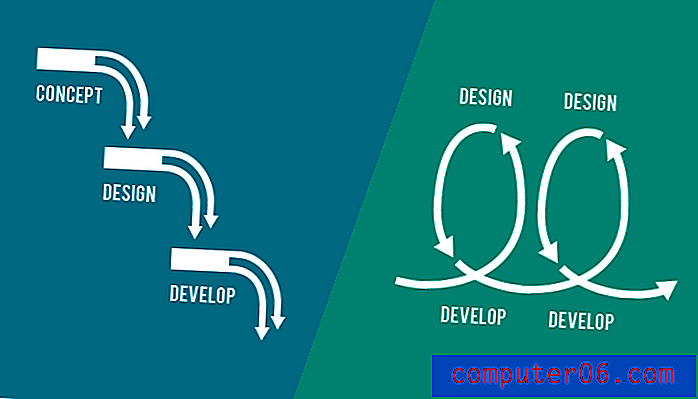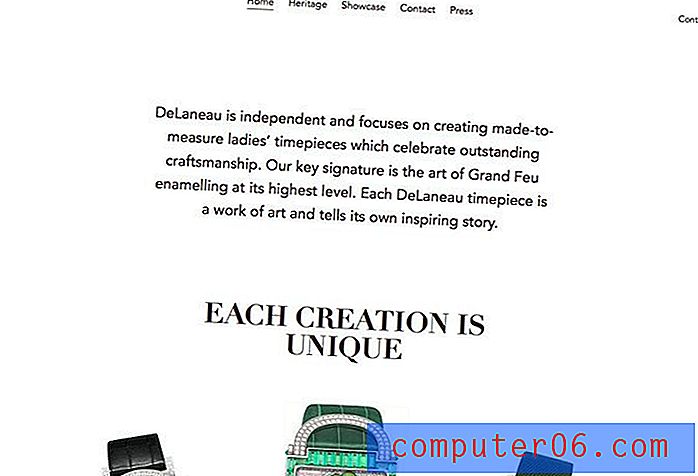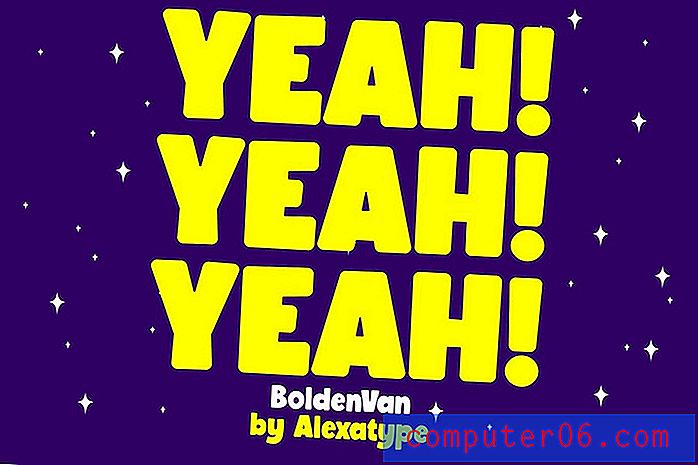Outlook 2013에서 수동 보내기 및 받기를 활성화하는 방법
Outlook 2013은 수동으로 전자 메일 메시지를 보내거나받을 때만 전자 메일 메시지를주고받을 수있는 기능을 비롯하여 메일 처리 방법에 대한 많은 옵션을 제공합니다. 그러나 이것은 기본적으로 사용되는 설정이 아니므로 몇 가지 설정을 변경하게됩니다.
아래의 가이드는 보낼 때 보낼 편지함에만 메시지를 보내도록 Outlook 2013을 구성하는 방법을 보여줍니다. 또한 새 메시지를 보낼 때만 새 메시지를 다운로드하도록 Outlook을 설정할 수도 있습니다.
Outlook 2013에서 수동으로 보내는 방법 / Outlook 2013에서 수동으로 메시지를받는 방법
이 프로세스의 첫 번째 부분은 Outlook이 자동으로 메시지를 보내도록하는 옵션을 해제하는 것입니다. 그러면 튜토리얼에서 수동 메시지 수신을 활성화하는 방법을 계속 보여줍니다.
1 단계 : Outlook 2013을 엽니 다.
2 단계 : 창의 왼쪽 상단에있는 파일 탭을 클릭하십시오.

3 단계 : 창의 왼쪽에있는 열에서 옵션 을 클릭하십시오.
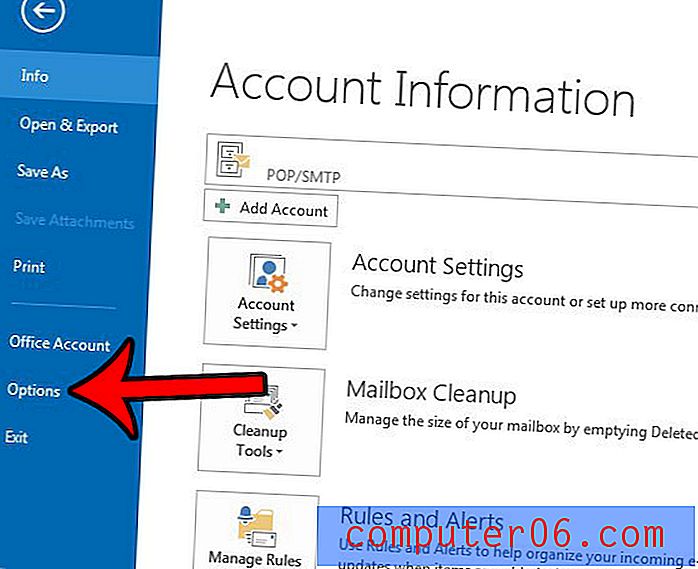
4 단계 : Outlook 옵션 창의 왼쪽에서 고급 탭을 클릭하십시오.
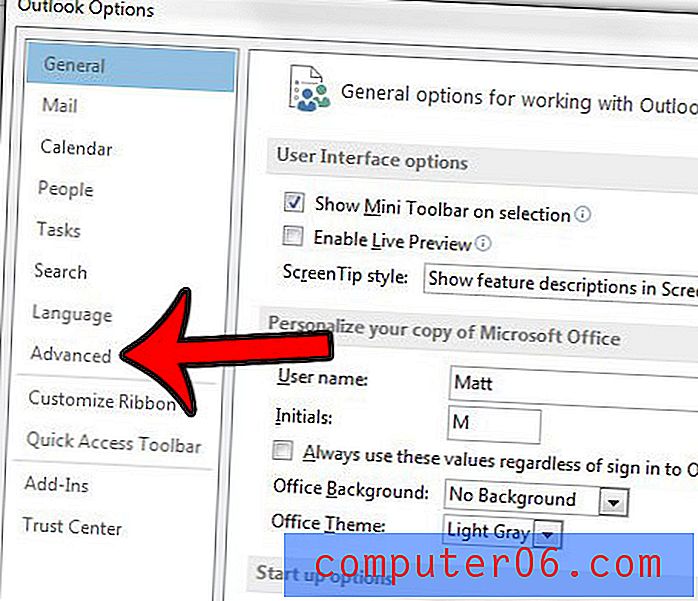
5 단계 : 메뉴의 보내기 및 받기 섹션으로 스크롤 한 다음 연결되면 바로 보내기 왼쪽의 상자를 클릭하여 확인 표시를 제거합니다. 자동 보내기 및 받기 옵션도 끄려면 아래 단계를 계속하십시오.
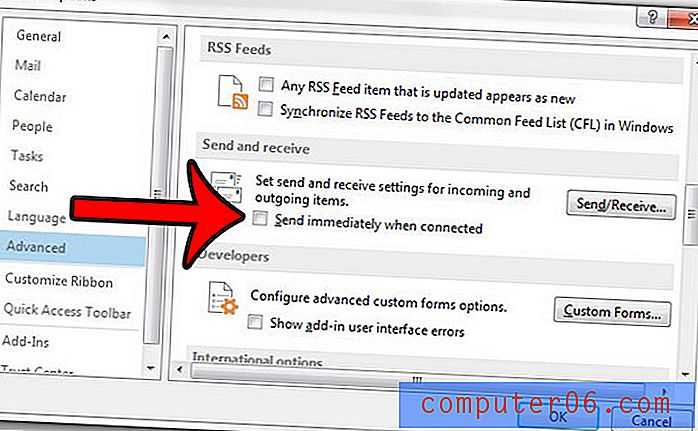
6 단계 : 메뉴의 보내기 및 받기 섹션에서 보내기 / 받기 단추를 클릭하십시오.
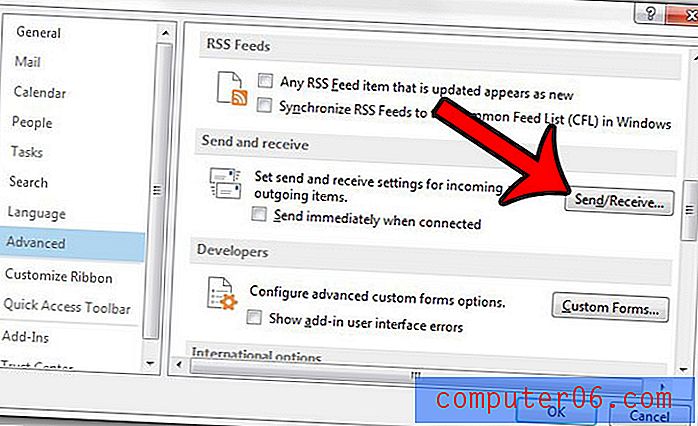
7 단계 : 자동 전송 / 수신 예약 의 왼쪽에있는 상자를 클릭하여 확인 표시를 제거합니다. 그런 다음 창의 맨 아래에있는 닫기 단추를 클릭 한 다음 Outlook 옵션 창의 맨 아래에있는 확인 단추를 클릭하십시오.
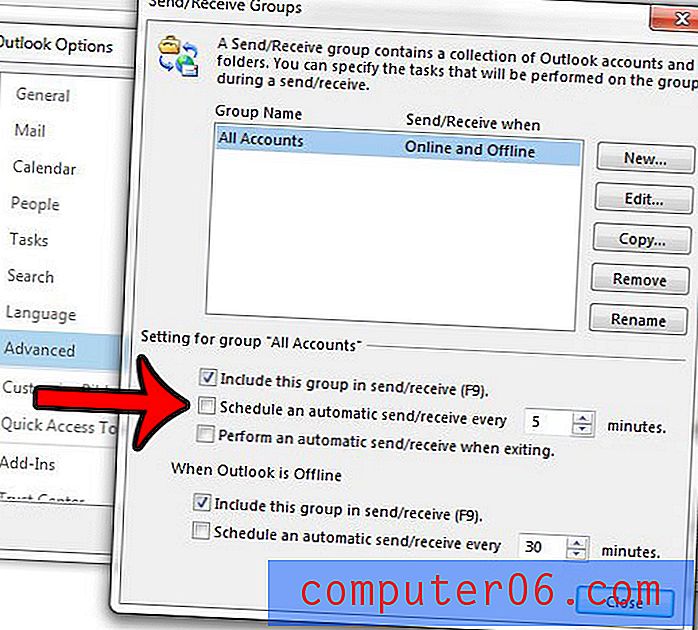
이제 Outlook 2013은 키보드에서 F9를 누르거나 리본에서 모든 폴더 보내기 / 받기 단추를 클릭 할 때만 메시지를 보내고 받습니다 .
Outlook에서 메시지를 보내고받는 빈도를 변경하려면이 기사 (https://www.solveyourtech.com/change-outlook-2013-send-and-receive-frequency/)를 참조하십시오. 설정을 변경하십시오.